ホームページ >システムチュートリアル >Windowsシリーズ >Win10 で削除され、ごみ箱にないファイルを復元するにはどうすればよいですか?
Win10 で削除され、ごみ箱にないファイルを復元するにはどうすればよいですか?
- 王林転載
- 2024-02-10 16:40:06894ブラウズ
php エディタ Apple は、Win10 のごみ箱にない削除されたファイルを回復する方法を教えています。ファイルを削除するときに誤って Shift キーを押してしまい、ファイルがごみ箱に入れられずに直接完全に削除されてしまうことがあります。現時点では、削除されたファイルを取得する方法がわからず、混乱しているかもしれません。心配しないでください。この問題の解決に役立つ、完全に削除されたファイルを回復するいくつかの方法を以下で詳しく紹介します。
Win10 で削除したファイルがごみ箱にない場合はどうすればよいですか?分析
1. 最初のステップでは、コンピューター上のショートカット キー「win R」を使用して、 [ファイル名を指定して実行] ウィンドウを開き、「 gpedit.msc」と入力して [OK] オプションをクリックします。
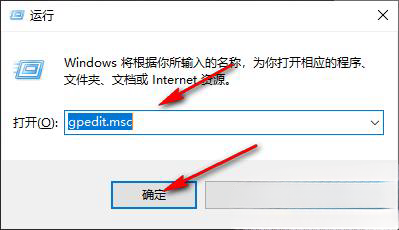
2. 2 番目のステップでは、ローカル グループ ポリシー エディター ページに入った後、最初にページ上の [ユーザー構成] オプションをクリックして開きます。
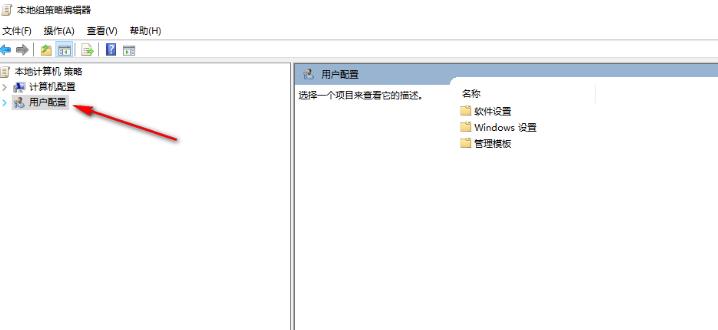
3. 3 番目のステップでは、ユーザー構成のドロップダウン リストで [管理用テンプレート] オプションを開き、次に [すべての設定] オプションを開きます。管理用テンプレートのドロップダウン リスト。
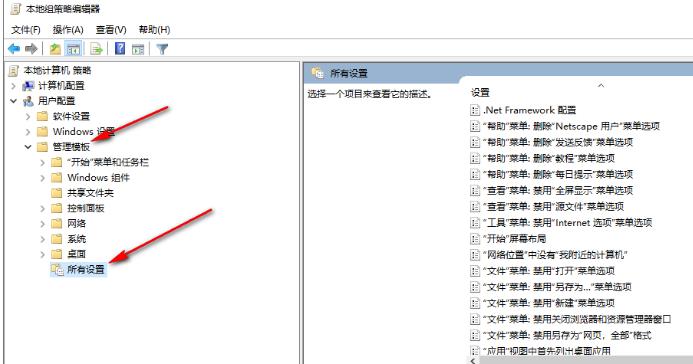
4. ステップ 4. すべての設定の右側のページで、「削除されたファイルをごみ箱に移動しない」オプションを見つけて、ダブルクリックして開きます. .
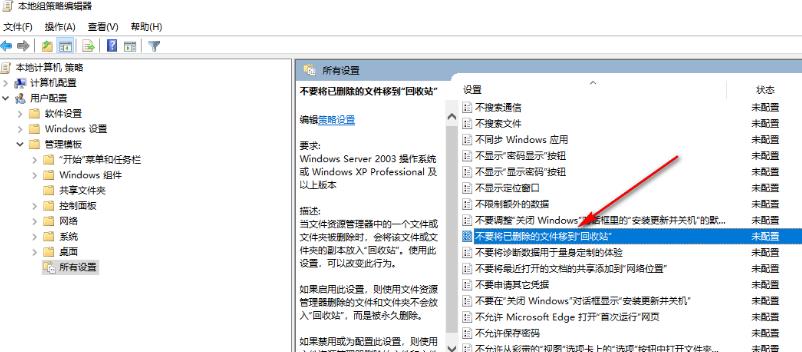
5. ステップ 5: [削除されたファイルをごみ箱に移動しない] ページに入った後、このページのオプションを [未構成] に変更するか、 「無効」オプションを選択し、最後に「適用」および「OK」オプションをクリックします。
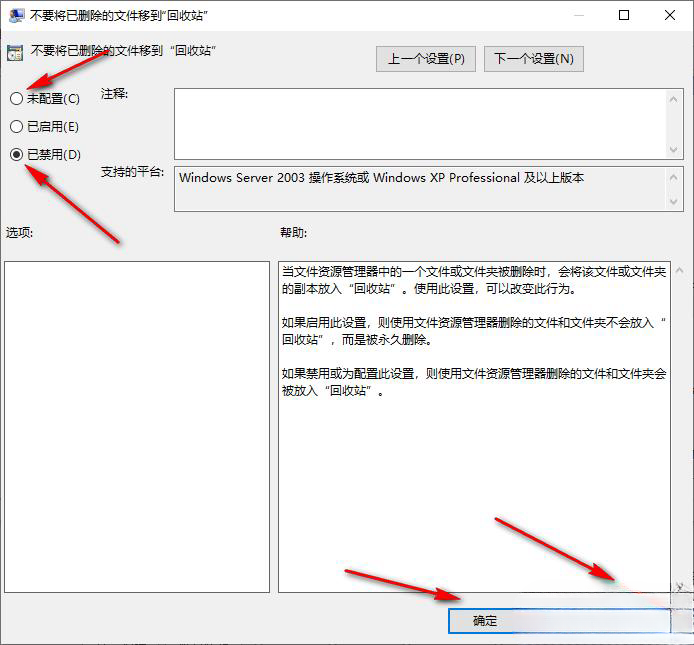
以上がWin10 で削除され、ごみ箱にないファイルを復元するにはどうすればよいですか?の詳細内容です。詳細については、PHP 中国語 Web サイトの他の関連記事を参照してください。

